Xem xét kỹ hơn: Công cụ nâng cao hình ảnh Canva [Đánh giá đã cập nhật]
Bạn đang sử dụng Canva nhưng chỉ dừng lại ở các tính năng tạo đồ họa của nó? Chà, bạn có thể làm được nhiều hơn với công cụ này! Công cụ nâng cao hình ảnh Canva đưa trò chơi thiết kế của bạn lên một tầm cao mới bằng cách cung cấp khả năng chỉnh sửa mạnh mẽ cho ảnh và hình ảnh của bạn. Nếu bạn từng mong muốn có một công cụ nâng cao hình ảnh dễ sử dụng nhưng hiệu quả thì bạn sẽ được thưởng thức! Trong bài viết này, chúng ta sẽ làm sáng tỏ tiềm năng bổ sung mà công cụ này mang lại ngoài các chức năng thiết kế đồ họa nổi tiếng của nó. Cho dù đó là tinh chỉnh ảnh của bạn để đăng lên mạng xã hội, đánh bóng các slide thuyết trình hay làm cho tài liệu tiếp thị của bạn trở nên tinh tế hơn, công cụ nâng cấp hình ảnh của Canva hứa hẹn sẽ là một tài sản quý giá.
Hãy cùng đi sâu vào chi tiết và khám phá cách công cụ này có thể trở thành công cụ phù hợp của bạn cho cả việc tạo đồ họa và nâng cao hình ảnh.
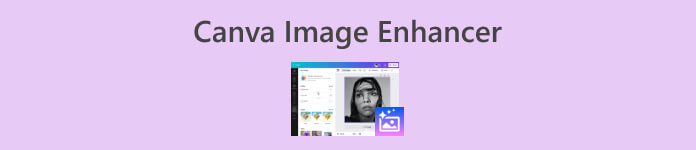
Phần 1. Đánh giá công cụ nâng cao hình ảnh Canva
Canva là một nền tảng thiết kế đồ họa trực tuyến linh hoạt cho phép người dùng tạo ra nội dung trực quan ấn tượng một cách dễ dàng. Ngoài các tính năng sáng tạo đồ họa, Image Enhancer của Canva còn là một tính năng mạnh mẽ được thiết kế để nâng cao chất lượng ảnh và hình ảnh của bạn. Khả năng mở rộng này đảm bảo rằng người dùng không chỉ có thể thiết kế đồ họa quyến rũ mà còn nâng cao tính thẩm mỹ và sự hấp dẫn tổng thể cho hình ảnh của họ. Hơn nữa, công cụ này bổ sung thêm một lớp linh hoạt cho nỗ lực sáng tạo của người dùng, góp phần mang lại trải nghiệm thiết kế toàn diện và thân thiện với người dùng.
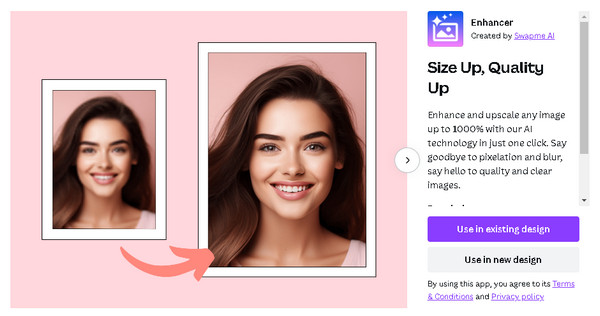
Những đặc điểm chính
◆ Nâng cao chất lượng ảnh bằng cách nâng cấp hình ảnh lên tới 1000% chỉ bằng một cú nhấp chuột, loại bỏ hiện tượng pixel và mờ.
◆ Tối ưu hóa ảnh dễ dàng chỉ bằng một cú nhấp chuột, cải thiện màu sắc, độ sắc nét và ánh sáng để có diện mạo cân đối.
◆ Chứa nhiều bộ lọc để phù hợp với thẩm mỹ thị giác mà bạn mong muốn, thêm những nét nghệ thuật hoặc điều chỉnh tâm trạng cho ảnh của bạn.
◆ Tùy chỉnh độ sáng, độ tương phản và độ bão hòa bằng thanh trượt trực quan, tạo ra hình ảnh nhẹ hơn, sống động và hấp dẫn về mặt thị giác.
◆ Dễ dàng sửa đổi các tính năng, chẳng hạn như thay đổi kích thước, cắt xén và xoay ảnh của bạn.
Ưu điểm
- Được thiết kế nhằm mục đích thân thiện với người dùng, giúp người dùng ở mọi cấp độ kỹ năng có thể truy cập được.
- Có thể truy cập trực tuyến, trình cải tiến hình ảnh cho phép người dùng cải thiện ảnh mà không cần tải xuống hoặc cài đặt phần mềm.
- Lái xe bằng AI. Nó cho phép nâng cao hình ảnh chỉ bằng một cú nhấp chuột, loại bỏ hiện tượng pixel và mờ để có kết quả chất lượng cao.
Nhược điểm
- Chỉ có sẵn cho người dùng chuyên nghiệp.
- Chứa hình mờ trong phiên bản miễn phí. (Cách xóa hình mờ Canva?)
Phán quyết
Canva Image Enhancer là một công cụ tuyệt vời giúp ảnh của bạn trông đẹp hơn. Nó rất dễ sử dụng, ngay cả khi bạn không phải là chuyên gia. Bạn có thể nâng cấp hình ảnh của mình chỉ bằng một cú nhấp chuột và cũng có các bộ lọc và thanh trượt thú vị để tùy chỉnh chúng. Nhược điểm duy nhất là một số tính năng chỉ dành cho người dùng chuyên nghiệp. Nhưng nhìn chung, nếu bạn muốn làm cho bức ảnh của mình nổi bật, Canva Image Enhancer rất đáng để thử!
Phần 2. Công cụ thay thế miễn phí cho Canva Image Enhancer
Công cụ nâng cấp hình ảnh trực tuyến FVC nổi lên như một giải pháp thay thế tốt nhất cho Canva Image Enhancer nhờ khả năng vượt trội được thúc đẩy bởi công nghệ Siêu phân giải AI. Tính năng tự động nhận dạng và cải thiện các vùng bị mờ trong hình ảnh của công cụ này, cùng với các điều chỉnh tỉ mỉ giúp khôi phục các pixel, màu sắc và chi tiết phức tạp bị mất, đã tạo nên sự khác biệt cho công cụ này. Điều này mang lại sự phục hồi đặc biệt tự nhiên và sống động như thật của các đặc điểm chân dung.
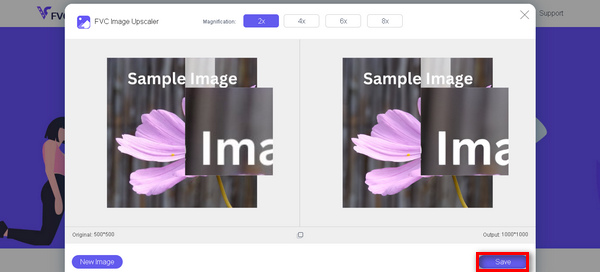
Đặc trưng
◆ Nâng cao chất lượng hình ảnh với công nghệ AI Super Độ phân giải, tự động nhận diện và sửa chữa các vùng bị mờ.
◆ Phóng to hình ảnh lên 2×, 4× hoặc 8×, giải quyết những lo ngại về kích thước ảnh không đủ.
◆ Khôi phục các pixel, màu sắc, kết cấu và chi tiết mịn hơn bị mất để phục hồi tự nhiên các đặc điểm chân dung.
◆ Xem trước hình ảnh đầu ra theo thời gian thực để đánh giá ngay lập tức.
◆ Hỗ trợ các định dạng phổ biến như JPG, JPEG và BMP để xử lý hình ảnh linh hoạt.
◆ Tốc độ xử lý nhanh đảm bảo nâng cấp nhanh chóng, giúp công việc hiệu quả và tiết kiệm thời gian.
◆ Truy cập hoàn toàn miễn phí vào tất cả các tính năng ở mọi giai đoạn nâng cấp.
◆ Hình ảnh được tải lên có độ bảo mật 100%, cung cấp môi trường đáng tin cậy và an toàn để nâng cấp hình ảnh.
FVC Online Image Upscaller thực sự là giải pháp thay thế tốt nhất cho Canva Image Enhancer bởi vì, ngoài giao diện dễ điều hướng, công cụ này công cụ tăng cường hình ảnh là miễn phí và có thể truy cập được cho tất cả mọi người.
Phần 3. Câu hỏi thường gặp về Canva Image Enhancer
Canva có thể làm mờ ảnh không?
Canva cung cấp nhiều công cụ khác nhau trong Image Enhancer có thể giúp cải thiện độ rõ nét và độ sắc nét của ảnh, giảm độ mờ ở một mức độ nhất định. Việc sử dụng các tính năng như tùy chọn tự động nâng cao, bộ lọc và thanh trượt điều chỉnh độ sắc nét có thể góp phần tinh chỉnh hình ảnh và làm cho hình ảnh bớt mờ hơn. Tuy nhiên, điều quan trọng cần lưu ý là mức độ cải thiện có thể phụ thuộc vào mức độ mờ trong ảnh gốc.
Làm cách nào để tăng khả năng hiển thị trên Canva?
Để tăng mức độ hiển thị trong Canva, bạn có thể sử dụng thanh trượt điều chỉnh của Image Enhancer. Trong các công cụ chỉnh sửa ảnh của Canva, hãy tìm thanh trượt phơi sáng, cho phép bạn kiểm soát độ sáng của hình ảnh. Di chuyển thanh trượt sang phải sẽ tăng độ phơi sáng, giúp ảnh sáng hơn. Ngoài ra, việc điều chỉnh các thanh trượt khác như độ tương phản và độ bão hòa có thể nâng cao hình thức tổng thể của ảnh.
Canva có hiệu ứng ảnh không?
Đúng. Canva cung cấp nhiều hiệu ứng ảnh trong Image Enhancer. Người dùng có khả năng chọn nhiều bộ lọc khác nhau để áp dụng các hiệu ứng hình ảnh khác nhau cho ảnh của mình. Những bộ lọc này cho phép bạn thay đổi tâm trạng, phong cách và giao diện tổng thể của hình ảnh, thêm các yếu tố nghệ thuật hoặc nâng cao tông màu cụ thể. Tính khả dụng của các hiệu ứng ảnh trong Canva cung cấp cho người dùng các tùy chọn sáng tạo để tùy chỉnh giao diện ảnh của họ.
Canva có thể loại bỏ mắt đỏ khỏi ảnh không?
Đúng. Canva cung cấp công cụ loại bỏ mắt đỏ trong các tính năng chỉnh sửa ảnh của mình. Người dùng có thể dễ dàng xác định vị trí công cụ này và áp dụng nó để loại bỏ hiệu ứng mắt đỏ do chụp ảnh có đèn flash. Công cụ này tự động phát hiện và sửa lỗi mắt đỏ trong ảnh, nâng cao chất lượng và hình thức tổng thể của ảnh.
Có giới hạn về kích thước tệp để nâng cao hình ảnh trong Canva không?
Đúng. Canva áp đặt giới hạn về kích thước tệp để cải thiện hình ảnh. Mặc dù các giới hạn cụ thể có thể khác nhau nhưng người dùng nên lưu ý đến kích thước tệp tối đa được phép khi tải hình ảnh lên nền tảng Canva để nâng cao. Việc vượt quá giới hạn này có thể gây khó khăn trong quá trình tải lên hoặc có thể ảnh hưởng đến hiệu suất tổng thể của công cụ Image Enhancer.
Phần kết luận
Công cụ nâng cao hình ảnh Canva chứng tỏ là một công cụ linh hoạt và thân thiện với người dùng, nâng tầm thiết kế đồ họa và nâng cao hình ảnh. Các tính năng của nó, từ nâng cấp dễ dàng đến tùy chỉnh sống động, phục vụ nhiều đối tượng. Ngoài ra, việc xem xét các lựa chọn thay thế như FVC Online Image Upscaler sẽ bổ sung thêm chiều sâu cho các lựa chọn nâng cao hình ảnh, cung cấp các tính năng và khả năng truy cập nâng cao.



 Chuyển đổi video Ultimate
Chuyển đổi video Ultimate Trình ghi màn hình
Trình ghi màn hình

